Как отправить смс с телефона?
![]() 3 ноября 2014 г.
3 ноября 2014 г.![]() Просмотров: 4447
Просмотров: 4447
В нашей современной жизни сложно уже представить взрослого человека без сотового телефона. Что говорить, даже дети и пожилые люди пользуются сотовой связью!Смс удобна тем, что если, например, не хватает баланса на телефоне на звонок (а, как правило, звонок всегда дороже смс), то можно воспользоваться смс сообщением. Если вы не можете говорить в какой-то ситуации, а времени нет ждать, или у вас пропал голос (что тоже бывает), то опять же, приходит на помощь смс. Если вы в роуминге в другой стране или в другом городе, откуда звонить очень дорого, то в смс сообщении, вы всегда можете передать необходимый текст.Итак, как это сделать:
Инструкция
Ваше смс отправлено.Совет добавлен 15 марта 2011 Совет 2: Как отправить смс на мобильный телефон Короткими SMS-сообщениями можно обмениваться в том случае, когда звонить не очень удобно. Во время совещаний, или когда ваш абонент находится в роуминге. Ведь получать и отправлять SMS-сообщения гораздо дешевле, чем звонить.
Инструкция
Для того чтобы отправить SMS, вам нужно знать номер телефона абонента, которому вы хотите отправить сообщение.
Если вы набираете сообщение латиницей, количество символов в одном сообщении увеличивается почти вдвое.
- отправка смс на мобильный
Как отправить смс на мобильный телефон — версия для печати
Оцените статью!
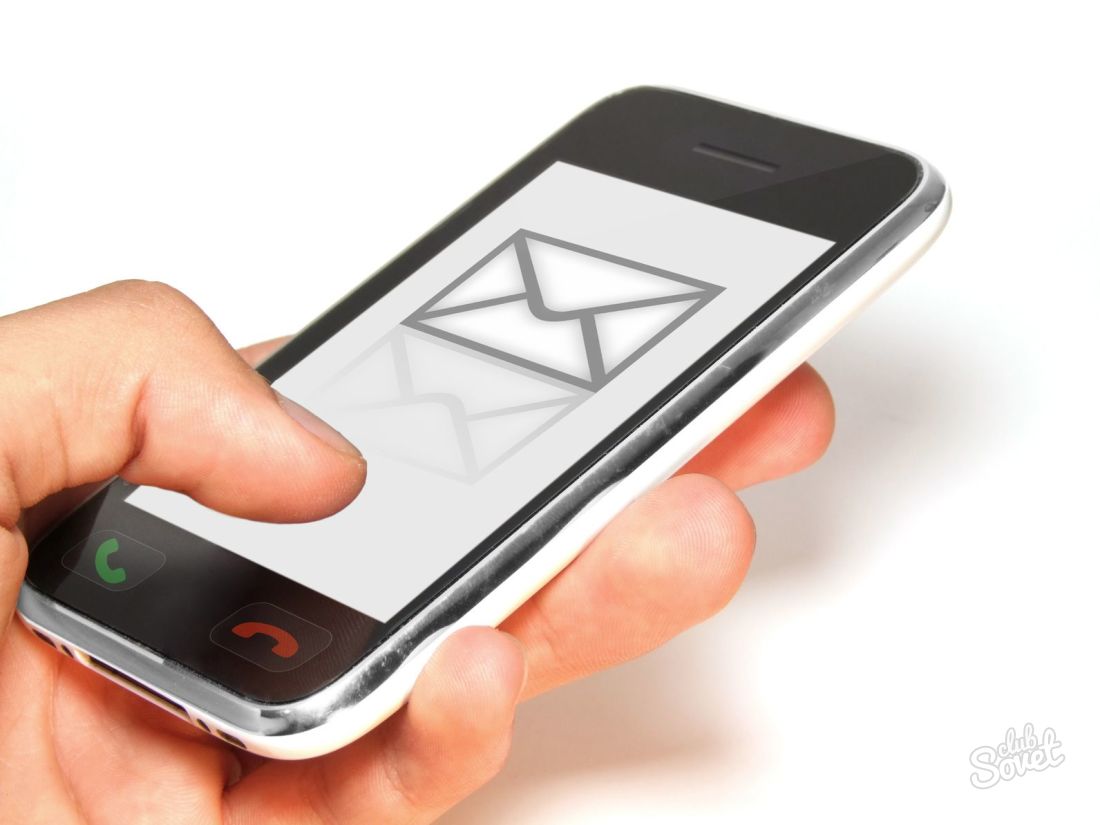
Как написать СМС
Если вы хотите научить старшее поколение пользоваться смс или пополнить свой багаж знаний о возможностях современных смартфонов в плане написания смс, эта статья – то, что вам надо!
1
Чтобы написать СМС, найдите на экране мобильного телефона картинку “конверт”, нажмите кнопку выбора или прикоснитесь к ней, если ваш телефон сенсорный. В поле “Получатель” либо выберите человека из списка контактов, либо наберите номер, активируя цифровую клавиатуру выбором этого поля.

2
Наберите текст сообщения с помощью клавиатуры. На старых моделях мобильных телефонов на одной кнопке обозначены несколько букв (например, “АБВГ”). Чтобы поставить в СМС букву “Б”, нужно эту кнопку нажать два раза подряд, “В” – три раза. Чтобы поставить пробел (разделитель слов) нужно либо несколько раз нажать на кнопку с единицей, либо с нулем, в зависимости от модели телефона. Если нужно удалить последний символ, нажмите клавишу “С”. Прежде чем напечатать большую букву, нажмите “стрелочку вверх”.

3
В современных смартфонах можно открыть список контактов, выбрать человека, которому вы хотите отправить сообщение, и провести пальцем справа налево. В этом случае поле “Получатель” уже будет заполнено, вам останется только набрать текст и отправить СМС.
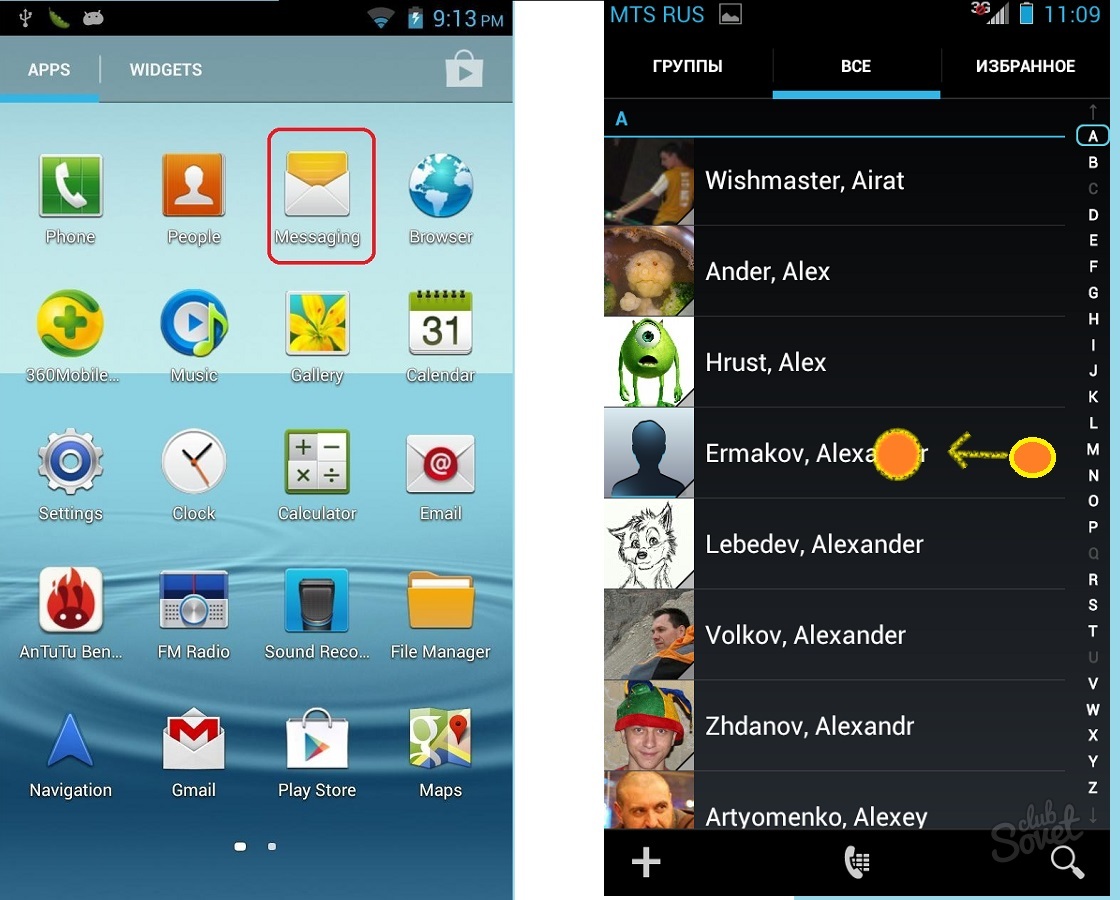
4
В большинстве мобильных телефонов по умолчанию активна функция Т9. Это своего рода подсказки: вы начинаете набирать слово, а система вам уже предлагает готовые варианты слов из своей базы, которые могут вам подойти при таком наборе (например, набираете “па” – предложенные варианты: “Пароль”, “Папа”, “Париж”). Эта база слов расширяется по мере того, как вы ей пользуетесь. И если вы часто употребляете одни и те же слова, такая опция очень даже удобна – приятно, когда вас понимают с полуслова. Но некоторых раздражает, что система подставляет свои варианты вместо желаемых слов, тогда эту опцию можно отключить в настройках телефона. К примеру, в смартфонах Samsung нужно открыть пункт настроек “Язык и ввод”, в блоке “Клавиатуры и методы ввода” кликнуть на пиктограмму “шестеренка” напротив пункта “Клавиатура Samsung” и переключить бегунок напротив “Режим Т9” в положение “0”.

5
Чтобы написать смс с использованием голосового набора, создайте новое смс, активируйте поле “Получатель”, зажмите кнопку “шестеренка” (настройки), значок сменится на “микрофон”. Теперь, когда вы кликните по этой кнопке, система выдаст вам сообщение “Говорите”. Так можно и найти получателя из списка контактов, и продиктовать текст сообщения. Главное, чтобы в настройках стояла галочка напротив пункта “Голосовой ввод”. Не забудьте после проверки текста смс и получателя отправить сообщение, кликнув пиктограмму “конверт со стрелкой вправо”. Говорить громко, чтобы система распознала ваш голос, вовсе не обязательно, поднесите поближе к губам микрофон, расположенный внизу смартфона, и спокойно произнесите задуманный текст.
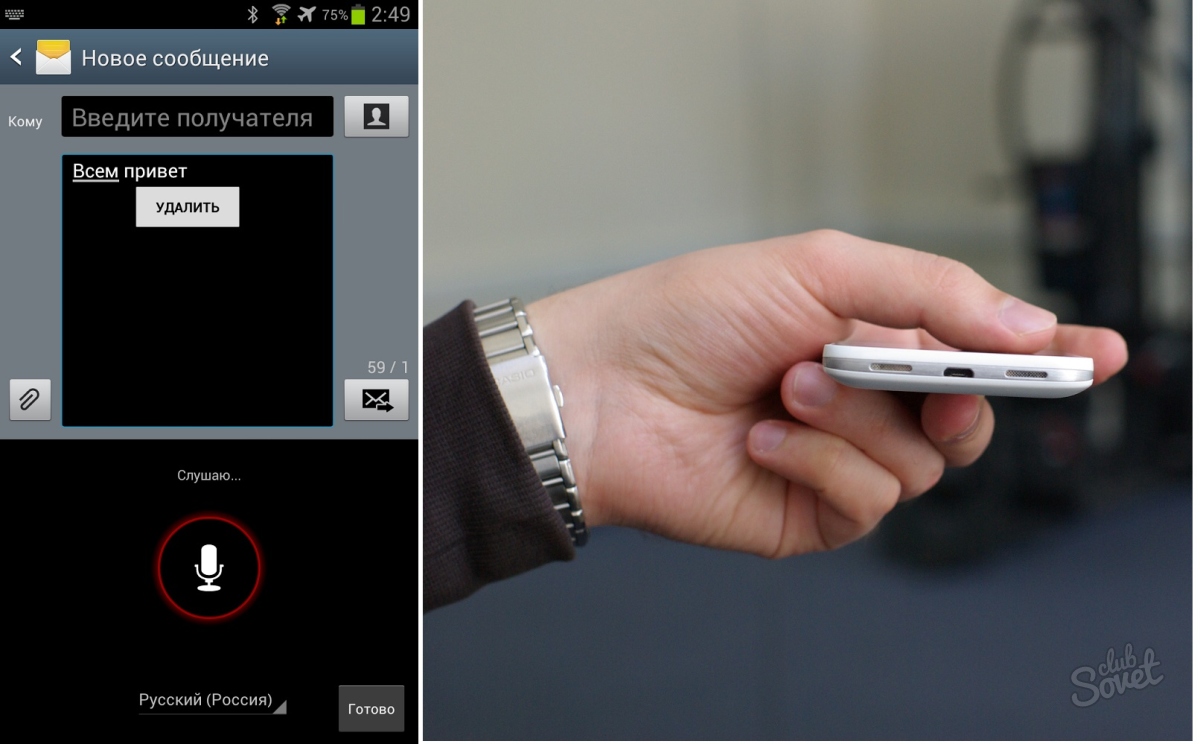
6
Многим известно, что СМС можно отправлять бесплатно с компьютера, спешим обрадовать: теперь это возможно и на смартфонах с Андроид или IOS благодаря приложению “SMS Центр“. Программа позволяет отправить 30 бесплатных смс в месяц, однако увеличить это количество можно, если установить (а иногда и дойти до определенного уровня) предлагаемые игры на свой смартфон. Получателю ваши смс через программу приходят с вашего номера, но деньги за них с вашего счета не списываются.

Пользуйтесь новейшими разработками и экономьте при этом свои деньги!
Как написать СМС
Если вы хотите научить старшее поколение пользоваться смс или пополнить свой багаж знаний о возможностях современных смартфонов в плане написания смс, эта статья – то, что вам надо!
1
Чтобы написать СМС, найдите на экране мобильного телефона картинку “конверт”, нажмите кнопку выбора или прикоснитесь к ней, если ваш телефон сенсорный. В поле “Получатель” либо выберите человека из списка контактов, либо наберите номер, активируя цифровую клавиатуру выбором этого поля.

2
Наберите текст сообщения с помощью клавиатуры. На старых моделях мобильных телефонов на одной кнопке обозначены несколько букв (например, “АБВГ”). Чтобы поставить в СМС букву “Б”, нужно эту кнопку нажать два раза подряд, “В” – три раза. Чтобы поставить пробел (разделитель слов) нужно либо несколько раз нажать на кнопку с единицей, либо с нулем, в зависимости от модели телефона. Если нужно удалить последний символ, нажмите клавишу “С”. Прежде чем напечатать большую букву, нажмите “стрелочку вверх”.

3
В современных смартфонах можно открыть список контактов, выбрать человека, которому вы хотите отправить сообщение, и провести пальцем справа налево. В этом случае поле “Получатель” уже будет заполнено, вам останется только набрать текст и отправить СМС.
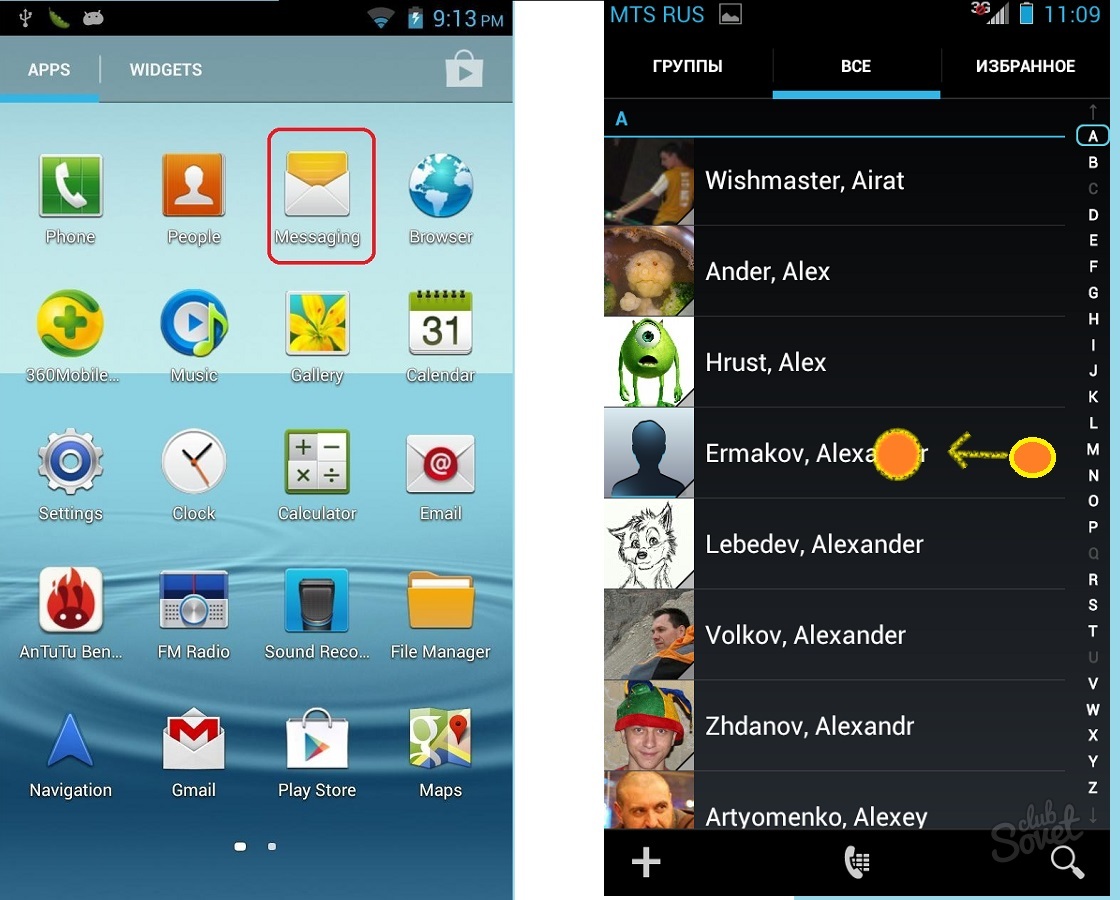
4
В большинстве мобильных телефонов по умолчанию активна функция Т9. Это своего рода подсказки: вы начинаете набирать слово, а система вам уже предлагает готовые варианты слов из своей базы, которые могут вам подойти при таком наборе (например, набираете “па” – предложенные варианты: “Пароль”, “Папа”, “Париж”). Эта база слов расширяется по мере того, как вы ей пользуетесь. И если вы часто употребляете одни и те же слова, такая опция очень даже удобна – приятно, когда вас понимают с полуслова. Но некоторых раздражает, что система подставляет свои варианты вместо желаемых слов, тогда эту опцию можно отключить в настройках телефона. К примеру, в смартфонах Samsung нужно открыть пункт настроек “Язык и ввод”, в блоке “Клавиатуры и методы ввода” кликнуть на пиктограмму “шестеренка” напротив пункта “Клавиатура Samsung” и переключить бегунок напротив “Режим Т9” в положение “0”.

5
Чтобы написать смс с использованием голосового набора, создайте новое смс, активируйте поле “Получатель”, зажмите кнопку “шестеренка” (настройки), значок сменится на “микрофон”. Теперь, когда вы кликните по этой кнопке, система выдаст вам сообщение “Говорите”. Так можно и найти получателя из списка контактов, и продиктовать текст сообщения. Главное, чтобы в настройках стояла галочка напротив пункта “Голосовой ввод”. Не забудьте после проверки текста смс и получателя отправить сообщение, кликнув пиктограмму “конверт со стрелкой вправо”. Говорить громко, чтобы система распознала ваш голос, вовсе не обязательно, поднесите поближе к губам микрофон, расположенный внизу смартфона, и спокойно произнесите задуманный текст.
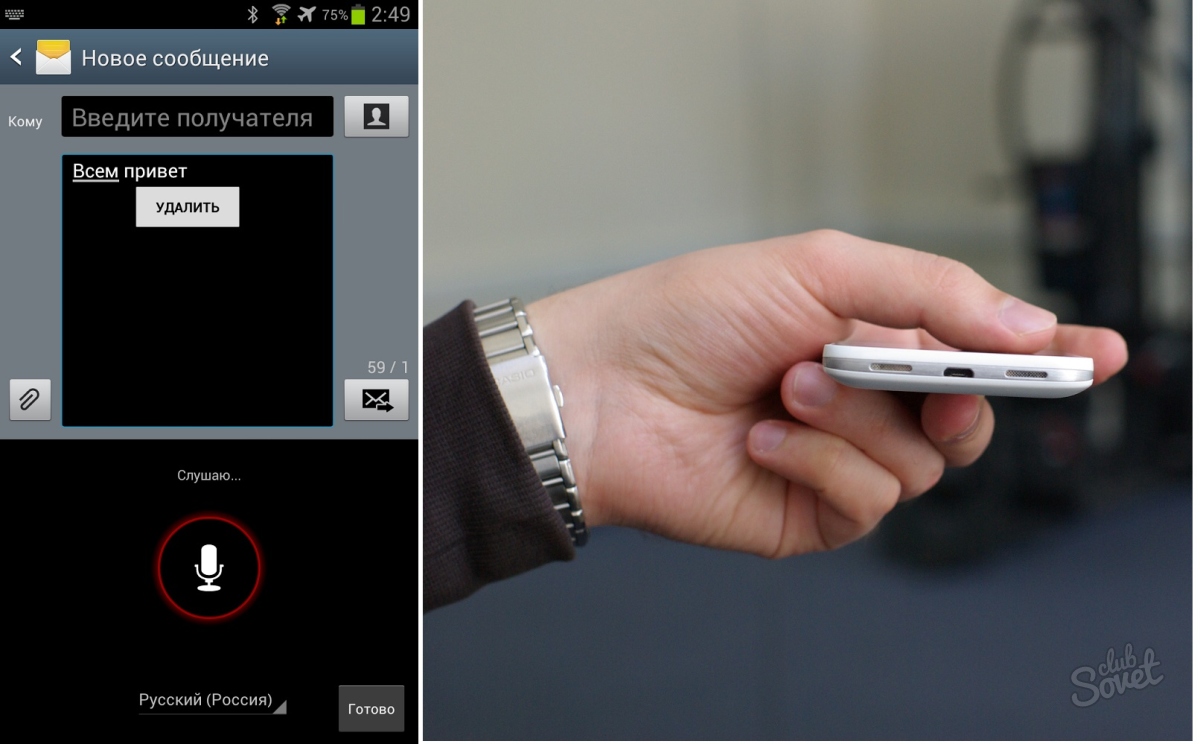
6
Многим известно, что СМС можно отправлять бесплатно с компьютера, спешим обрадовать: теперь это возможно и на смартфонах с Андроид или IOS благодаря приложению “SMS Центр“. Программа позволяет отправить 30 бесплатных смс в месяц, однако увеличить это количество можно, если установить (а иногда и дойти до определенного уровня) предлагаемые игры на свой смартфон. Получателю ваши смс через программу приходят с вашего номера, но деньги за них с вашего счета не списываются.

Пользуйтесь новейшими разработками и экономьте при этом свои деньги!
Загрузить PDF
Загрузить PDF
Текстовые сообщения — это простой и быстрый способ оставаться на связи, доступный любому владельцу сотового телефона. Научиться отправлять текстовые сообщения не сложно — немного практики, чуть-чуть терпения и у вас все получится! Со временем, возможно, вы даже будете ощущать, что текстовые сообщения нравятся вам больше звонков или электронной почты. Читайте эту статью, и вы узнаете много нового и полезного про текстовые сообщения!
-

1
Из главного меню выберите пункт Messages. На устройствах от Apple он похож на облачко реплики, каким его рисуют в комиксах. У других смартфонов эта иконка похожа на конверт.
-

2
Создайте новое сообщение. На устройствах от Apple ищите иконку в виде ручки вверху справа, по нажатию на нее откроется окно создания нового текстового сообщения. На других смартфонах поищите пункт меню “Создать новое сообщение” или что-то в этом роде.
-

3
Задайте адресата сообщению. Это можно сделать как выбрав адресата из списка контактов, так и, если адресата в вашем списке нет, просто введя его номер телефона в соответствующее поле. Адресатов может быть и несколько, учтите.
- Можно начать вводить имя адресата в поле “Кому”, тогда телефон автоматически предложит вам подходящие варианты из списка контактов, и вам останется только выбрать подходящую запись.
- Как вариант, можно зайти в список контактов, найти там нужного человека, открыть его контакт и выбрать там действие “Отправить СМС”.
- Если вы уже обменивались текстовыми сообщениями с кем-то, то можно просто зайти в меню Messages и снова открыть диалог с тем человеком.
-

4
Напишите сообщение. Когда курсор, стоящий в текстовом поле, мигает, это значит одно — пора писать, благо что и клавиатура в этот момент тоже появится! Дальше все интуитивно просто.
- Вариант для iPhone: можно щелкнуть на иконку микрофона, тогда вы пошлете сообщение, записанное со слов. Главное, четче говорить во время записи. Знаки препинания, конечно, смартфон не проставит, но если вам лень печатать, то это вполне себе достойный вариант.
- Следите за исправлениями ошибок. Некоторые смартфоны “следят” за владельцами и, если слово написано с ошибкой, предлагают на замену несколько вариантов. Если вы хотите использовать слово-замену, то нажмите на пробел, и слово добавится автоматически. В противном же случае, нажмите на Х.
-

5
Отправьте сообщение. Закончили писать? Отправляйте. Современные смартфоны отображают сообщения диалога в симпатичных облачках в стиле комиксов. И это удобно, ведь всегда можно прокрутить диалог к началу.
- iPhone и некоторые другие смартфоны могут выявить, что собеседник набирает вам ответ — тогда в облачке реплики будут отображаться соответствующие символы. Если видите такое — дождитесь, пока вам не придет ответ собеседника.
-

6
Отправьте картинку или видео. На устройствах от Apple за это отвечает иконка Camera (слева от текстового поля), на прочих смартфонах — опция “Send Picture” или аналогичная. При этом можно отправить как фото из галереи, так и перейти к съемке новой фотографии. Выбрав фото, нажмите на “Use” и “Send”.
- Опять же, всегда можно выбрать фото непосредственно из галереи — соответствующие опции вам в помощь.
-

7
Индивидуализируйте текстовые сообщения. Текстовые сообщения — это не просто банальная пересылка сообщений, это куда более продуманный и интересный процесс! Ознакомьтесь с его опциями и настройками — ну, хотя бы с настройками уведомлений о получении новых сообщений.
- Перейдите в меню Settings > Texting и включите/выключите уведомления о прочтении. Эта опция может быть полезна, когда вы отправляете что-то действительно важное (инструкции о том, как куда-то проехать и т.д.), в остальных же случаях она может даже раздражать.
Реклама
-

1
Выберите из главного меню иконку Messages, Text или SMS. У разных телефонов — разные иконки, так что поищите. Найдя иконку, выберите ее доступным способом.
-

2
Выберите опцию “Create New Message”. Перед вами откроется пустое текстовое поле.
-

3
Укажите получателя в адресной строке. Можно ввести либо номер, либо ввести имя получателя, а затем выбрать его из списка подходящих записей вашего контакт-листа.
-

4
Начните вводить сообщение. Помните, за каждой кнопкой на корпусе закреплено от 3 до 4 букв. Соответственно, чтобы добраться до, скажем, второй буквы, закрепленной за клавишей, эту самую клавишу надо нажать два раза. Чтобы добраться до третьей буквы, то жать придется уже три раза и так далее.
- Если хотите набрать “Привет”… то лучше проверьте, не поддерживает ли ваш телефон набор по Т9. В любом случае, со временем вы наловчитесь набирать текст достаточно быстро. Если сделаете ошибку — переводите курсор к ней, удаляйте ошибку и пишите правильно!
-

5
Использование Т9. Собственно, о нем мы уже упомянули. Т9 — это специальная программа, “предугадывающая” слово по тому, на какие клавиши-буквы вы нажимаете, составляя его. Работая с Т9, помните, что ввод каждой буквы — это всего одно нажатие соответствующей клавиши. В некоторых телефонах эта опция включена по умолчанию, что может быть непривычно для новичков. Тем не менее, Т9 позволяет набирать текст легко и просто.
- Чтобы набрать слово “Привет”, вам нужно нажать на 5-6-4-2-3-6 (хотя раскладка может и слегка отличаться). По разу. Да, именно по разу на каждую клавишу. Т9 сам догадается, что вы набираете не “мриадр”, а “привет”.
- Поищите опцию, переключающую режим ввода на Т9.
- Всегда проверяйте, что Т9 угадал именно то слово, которое надо. Спать и… кхм… другое схожее слово часто путаются между собой, и это только верхушка айсберга. Проверьте по инструкции к телефону, как можно получить доступ к альтернативным вариантам слов в Т9 и, если что, выбирайте слова оттуда.
-

6
Не забывайте о пробелах после слов. Как правило, пробел закреплен за клавишей 0. После пробела можно начать печатать следующее слово.
- Опять же, нажатие на 0 дает понять Т9, что слово кончилось.
-

7
Не забывайте о знаках препинания. К ним доступ можно получить через единицу. Вы, наверное, уже и сами заметили, что букв за клавишей 1 не закреплено — а все потому, что она отвечает за знаки препинания. За все знаки препинания.
- Чтобы добраться до нужного знака, придется нажать 1 соответствующее количество раз.
-

8
Чтобы отправить текстовое сообщение, нажмите на “Send”.
- Опять же, обязательно проверьте, кому вы отправляете сообщение, чтобы не оконфузиться. Вводите номер адресата либо непосредственно цифрами, либо выбирайте его из списка контактов.
Реклама
-

1
С умом используйте сленг и сокращения. “ЛОЛ” и “АФК” — это, конечно, уже часть русского языка, причем даже кодифицированная, но все же злоупотреблять такими словечками не стоит, если только не хотите выглядеть ребенком, дорвавшимся до телефона. Помните, что большое количество таких аббревиатур и сокращений в тексте может быть непонятно для получателя сообщения. Старайтесь писать грамотно, не забывая про знаки препинания.
-

2
Следите за стилем сообщения. Увы, письменная речь всегда звучит слегка грубее устной — интонаций-то нет. Так что не забывайте про слова типа “спасибо” и “пожалуйста”, так ваши сообщения будут выглядеть дружелюбнее.
- Формулируйте ваши сообщения так, чтобы они как можно меньше походили на приказы или команды.
- У вас плохое настроение? Старайтесь в такие моменты не отправлять текстовые сообщения, чтобы не наломать ненароком дров.
-

3
Давайте понять, что получили текстовое сообщение. Некоторые люди используют текстовые сообщения едва ли не как первоочередное средство связи. Новичкам же бывает трудно решить, когда и как отвечать (да и отвечать ли). Не бойтесь отправлять короткие сообщения типа “Ок” или “Спасибо” — так вы дадите знать, что прочли сообщение. Впрочем, всегда можно еще и позвонить человеку, не забывайте про это.
-

4
Помните, что личное общение важнее телефонного. Вы можете представить себе ситуацию, когда разговор по телефону просто неуместен? Знайте, что в таком случае текстовые сообщение также будут неуместны. Сами понимаете, очень неприятно было бы, скажем, сидеть в ресторане с особой, постоянно отвлекающейся на набор СМС…
- Если вы находитесь в месте, где надо соблюдать тишину (библиотека, театр и т.д.), а отправить текстовое сообщение надо позарез, то переведите телефон в бесшумный режим работы. Мало кому понравится мелодия, которой ваш телефон встречает входящее сообщение, если та раздастся в самый напряженный момент фильма или спектакля.
-

5
Будьте кратки. Текстовые сообщения хорошо годятся для быстрых, коротких разговоров. Так что приберегите-ка драматические паузы и развернутые описания для личной встречи! Соответственно, не обижайтесь на тех, кто отправляет вам сообщения а-ля “интернет-чат” .
- Задавайте конкретные вопросы или говорите конкретные утверждения. переходите сразу к делу… ну или как можно скорее к делу. Если хотите потрепаться о том о сем, то лучше просто позвоните.[1]
Реклама
- Задавайте конкретные вопросы или говорите конкретные утверждения. переходите сразу к делу… ну или как можно скорее к делу. Если хотите потрепаться о том о сем, то лучше просто позвоните.[1]
Советы
- Полезно будет держать телефон в Т9-режиме, с ней набор текста будет быстрее. Модуль Т9 автоматически угадывает, какое слово вы пишите, исходя из последовательности нажатых клавиш. Да, порой надо вручную что-то менять — но не так уж и часто.
- Некоторые телефоны оснащены только лишь цифровой клавиатурой, за которой закреплены буквы. В некоторых телефонах есть отдельная ЙЦУКЕН-клавиатура.
- Учтите, что у большинства телефонов нажатие на кнопку ОК или центральную клавишу джойстика также отправляет сообщение адресату, что может быть куда удобнее, чем рытья по опциям.
- Всегда проверяйте, кому вы отправляете сообщение. Последствия от ошибки с выбором адресата могут быть ужасны.
- Используете Т9? Доверяйте, но проверяйте!
- С некоторых сайтов можно отправить текстовое сообщение бесплатно.
- Отработайте процесс создания текстового сообщения. Если возникнут сложности — читайте инструкцию!
Реклама
Предупреждения
- У разных телефонов разные настройки клавиатуры и т.д. Если вам что-то непонятно, то помните, что инструкция к телефону была в коробке не просто так.
Реклама
Что вам понадобится
- Телефон с функцией отправки текстовых сообщений.
Об этой статье
Эту страницу просматривали 19 856 раз.
Была ли эта статья полезной?
Как отправить смс на сотовый телефон
Смс — это услуга пересылки коротких сообщений, позволяющая посылать и принимать текстовые файлы, используя для этого мобильный телефон. Сейчас смс используют почти 80% абонентов мобильной связи по всему миру. С помощью них люди общаются, делятся какой-то информацией и даже работают. Чтобы отправить смс, нужно выполнить несколько простых действий.

Вам понадобится
- — сотовый телефон или выход в интернет;
- — номер адресата.
Инструкция
Зайдите в меню вашего телефона, это делается с помощью нажатия клавиши под словом «Меню» на дисплее вашего телефона. Обычно оно находится в центре снизу. Далее из списка пунктов выберите параметр «Сообщения». Когда вы зашли в него, выберите «Новое сообщение».
После этих действий у вас на мобильном телефоне откроется окно ввода, туда введите нужный вам текст. Вводить вы можете как нажимая на нужную вам кнопку, так и с помощью Т9 (система интеллектуального ввода). Чтобы ее включить нужно зайти в параметр «Функции», далее «Дополнительно», и найти «Настройки интеллектуального ввода», после чего сохранить изменения.
После того как вы составили текст, который собираетесь отправить, нажимайте на параметр «Передать». Далее телефон предложит вам выбрать адресата, то есть того, кому нужно передать смс-сообщение. Вы можете ввести номер сами или выбрать номер из списка контактов телефона. После этих действий нажмите «Передать».
Бывают ситуации, когда вам срочно нужно отправить сообщение, а баланс телефона равен нулю. Для этого вы должны узнать, какой оператор у человека, которому вы хотите отправить смс. Это можно определить по первым четырем цифрам (обычно они указываются на сайтах операторов связи).
Зайдите в интернет через любую поисковую систему (Яндекс, Google, Mail и т.д.) найдите нужного сотового оператора. Перейдите на сайт, он, скорее всего, будет первым в списке. И на странице оператора найдите закладку «Отправить смс».
Перед вами появится два окна ввода. В первом напишете номер адресата, во второй текст сообщения. Не забудьте подписаться. Далее нажмите кнопку «Отправить». Сообщение передано.
Войти на сайт
или
Забыли пароль?
Еще не зарегистрированы?
This site is protected by reCAPTCHA and the Google Privacy Policy and Terms of Service apply.
Как отправить смс с телефона?
![]() 3 ноября 2014 г.
3 ноября 2014 г.![]() Просмотров: 4870
Просмотров: 4870
В нашей современной жизни сложно уже представить взрослого человека без сотового телефона. Что говорить, даже дети и пожилые люди пользуются сотовой связью!Смс удобна тем, что если, например, не хватает баланса на телефоне на звонок (а, как правило, звонок всегда дороже смс), то можно воспользоваться смс сообщением. Если вы не можете говорить в какой-то ситуации, а времени нет ждать, или у вас пропал голос (что тоже бывает), то опять же, приходит на помощь смс. Если вы в роуминге в другой стране или в другом городе, откуда звонить очень дорого, то в смс сообщении, вы всегда можете передать необходимый текст.Итак, как это сделать:
Инструкция
Ваше смс отправлено.Совет добавлен 15 марта 2011 Совет 2: Как отправить смс на мобильный телефон Короткими SMS-сообщениями можно обмениваться в том случае, когда звонить не очень удобно. Во время совещаний, или когда ваш абонент находится в роуминге. Ведь получать и отправлять SMS-сообщения гораздо дешевле, чем звонить.
Инструкция
Для того чтобы отправить SMS, вам нужно знать номер телефона абонента, которому вы хотите отправить сообщение.
Если вы набираете сообщение латиницей, количество символов в одном сообщении увеличивается почти вдвое.
- отправка смс на мобильный
Как отправить смс на мобильный телефон — версия для печати
Оцените статью!
Как отправить смс с телефона?
![]() 3 ноября 2014 г.
3 ноября 2014 г.![]() Просмотров: 4447
Просмотров: 4447
В нашей современной жизни сложно уже представить взрослого человека без сотового телефона. Что говорить, даже дети и пожилые люди пользуются сотовой связью!Смс удобна тем, что если, например, не хватает баланса на телефоне на звонок (а, как правило, звонок всегда дороже смс), то можно воспользоваться смс сообщением. Если вы не можете говорить в какой-то ситуации, а времени нет ждать, или у вас пропал голос (что тоже бывает), то опять же, приходит на помощь смс. Если вы в роуминге в другой стране или в другом городе, откуда звонить очень дорого, то в смс сообщении, вы всегда можете передать необходимый текст.Итак, как это сделать:
Инструкция
Ваше смс отправлено.Совет добавлен 15 марта 2011 Совет 2: Как отправить смс на мобильный телефон Короткими SMS-сообщениями можно обмениваться в том случае, когда звонить не очень удобно. Во время совещаний, или когда ваш абонент находится в роуминге. Ведь получать и отправлять SMS-сообщения гораздо дешевле, чем звонить.
Инструкция
Для того чтобы отправить SMS, вам нужно знать номер телефона абонента, которому вы хотите отправить сообщение.
Если вы набираете сообщение латиницей, количество символов в одном сообщении увеличивается почти вдвое.
- отправка смс на мобильный
Как отправить смс на мобильный телефон — версия для печати
Оцените статью!
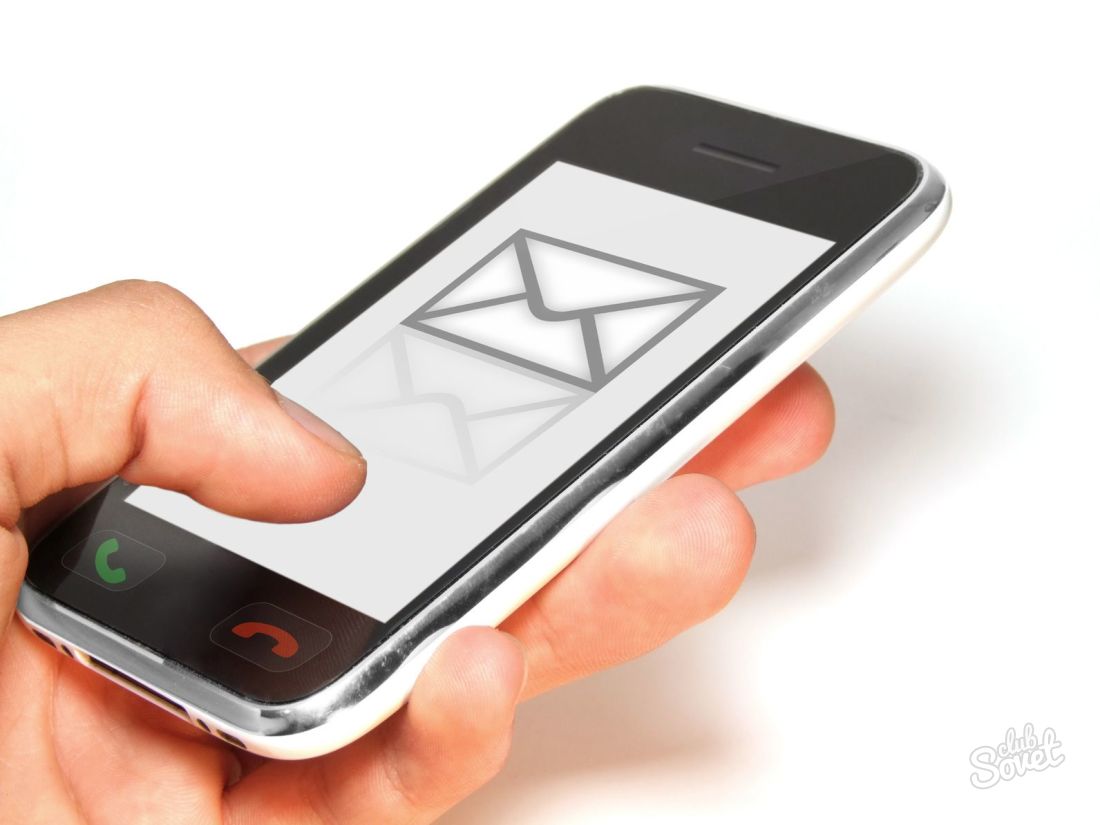
Как написать СМС
Если вы хотите научить старшее поколение пользоваться смс или пополнить свой багаж знаний о возможностях современных смартфонов в плане написания смс, эта статья – то, что вам надо!
1
Чтобы написать СМС, найдите на экране мобильного телефона картинку “конверт”, нажмите кнопку выбора или прикоснитесь к ней, если ваш телефон сенсорный. В поле “Получатель” либо выберите человека из списка контактов, либо наберите номер, активируя цифровую клавиатуру выбором этого поля.

2
Наберите текст сообщения с помощью клавиатуры. На старых моделях мобильных телефонов на одной кнопке обозначены несколько букв (например, “АБВГ”). Чтобы поставить в СМС букву “Б”, нужно эту кнопку нажать два раза подряд, “В” – три раза. Чтобы поставить пробел (разделитель слов) нужно либо несколько раз нажать на кнопку с единицей, либо с нулем, в зависимости от модели телефона. Если нужно удалить последний символ, нажмите клавишу “С”. Прежде чем напечатать большую букву, нажмите “стрелочку вверх”.

3
В современных смартфонах можно открыть список контактов, выбрать человека, которому вы хотите отправить сообщение, и провести пальцем справа налево. В этом случае поле “Получатель” уже будет заполнено, вам останется только набрать текст и отправить СМС.
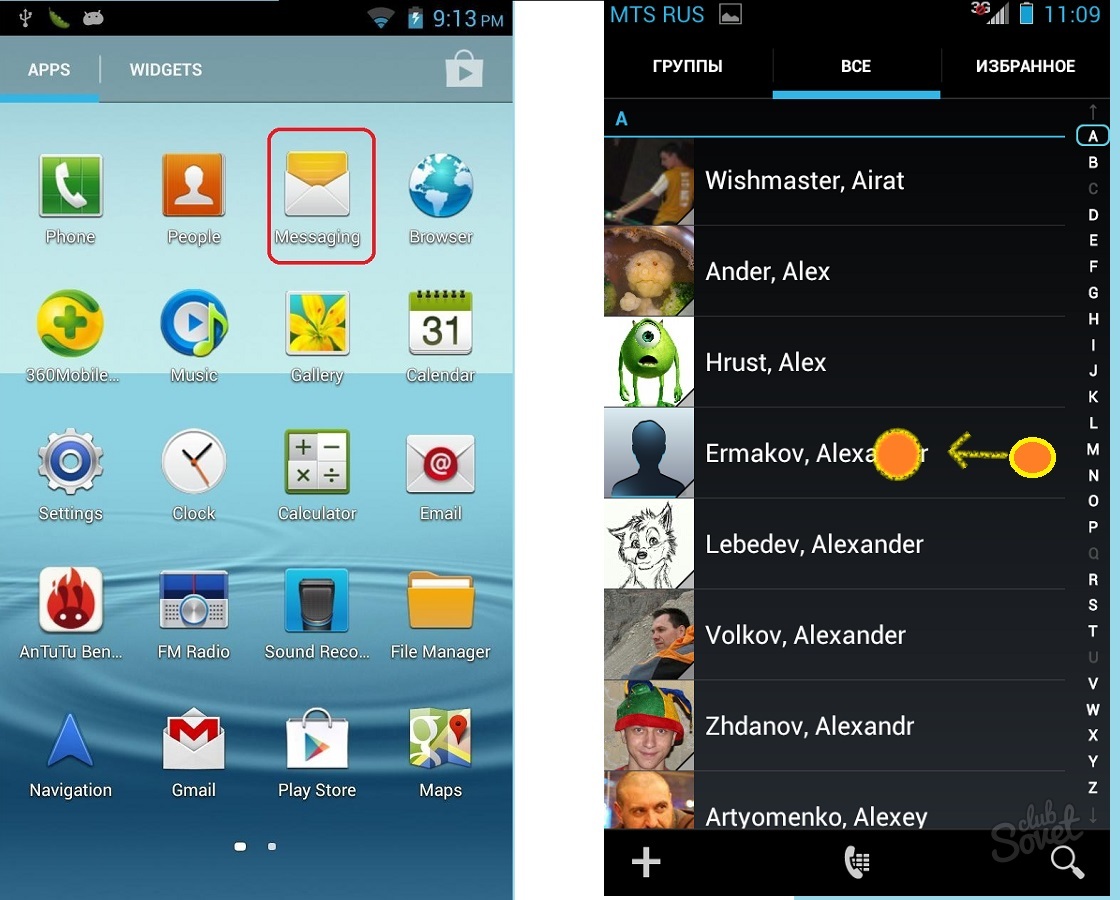
4
В большинстве мобильных телефонов по умолчанию активна функция Т9. Это своего рода подсказки: вы начинаете набирать слово, а система вам уже предлагает готовые варианты слов из своей базы, которые могут вам подойти при таком наборе (например, набираете “па” – предложенные варианты: “Пароль”, “Папа”, “Париж”). Эта база слов расширяется по мере того, как вы ей пользуетесь. И если вы часто употребляете одни и те же слова, такая опция очень даже удобна – приятно, когда вас понимают с полуслова. Но некоторых раздражает, что система подставляет свои варианты вместо желаемых слов, тогда эту опцию можно отключить в настройках телефона. К примеру, в смартфонах Samsung нужно открыть пункт настроек “Язык и ввод”, в блоке “Клавиатуры и методы ввода” кликнуть на пиктограмму “шестеренка” напротив пункта “Клавиатура Samsung” и переключить бегунок напротив “Режим Т9” в положение “0”.

5
Чтобы написать смс с использованием голосового набора, создайте новое смс, активируйте поле “Получатель”, зажмите кнопку “шестеренка” (настройки), значок сменится на “микрофон”. Теперь, когда вы кликните по этой кнопке, система выдаст вам сообщение “Говорите”. Так можно и найти получателя из списка контактов, и продиктовать текст сообщения. Главное, чтобы в настройках стояла галочка напротив пункта “Голосовой ввод”. Не забудьте после проверки текста смс и получателя отправить сообщение, кликнув пиктограмму “конверт со стрелкой вправо”. Говорить громко, чтобы система распознала ваш голос, вовсе не обязательно, поднесите поближе к губам микрофон, расположенный внизу смартфона, и спокойно произнесите задуманный текст.
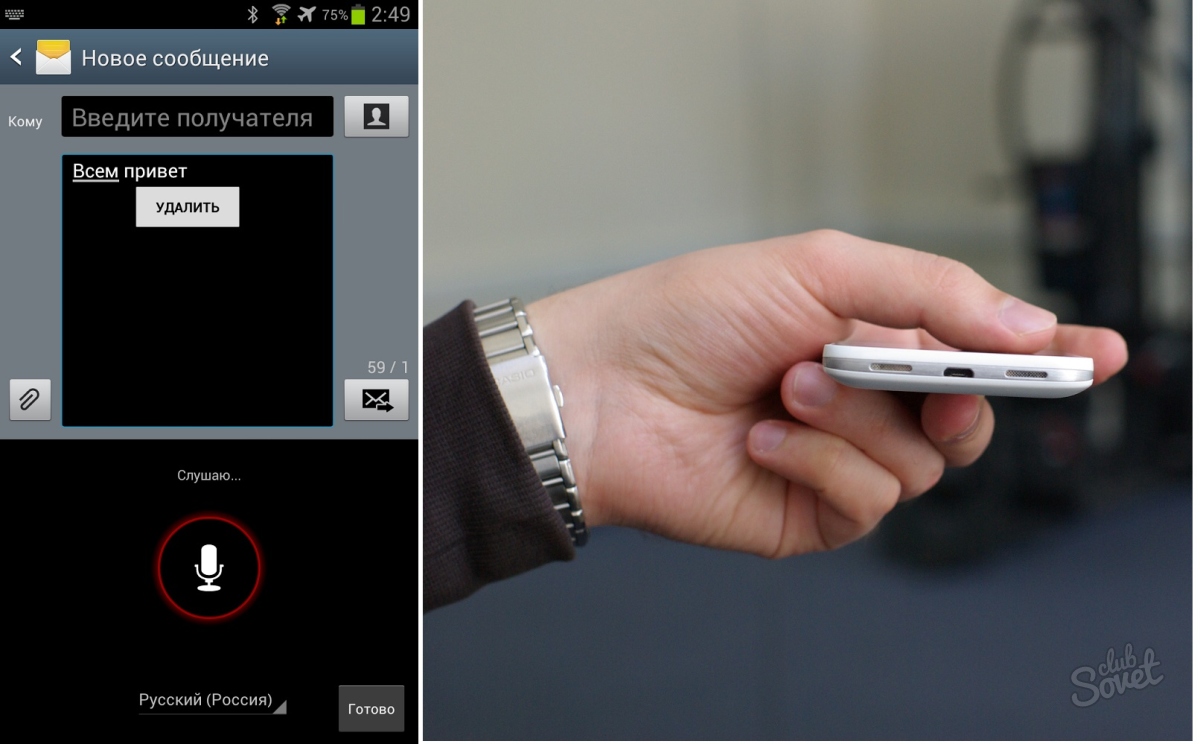
6
Многим известно, что СМС можно отправлять бесплатно с компьютера, спешим обрадовать: теперь это возможно и на смартфонах с Андроид или IOS благодаря приложению “SMS Центр“. Программа позволяет отправить 30 бесплатных смс в месяц, однако увеличить это количество можно, если установить (а иногда и дойти до определенного уровня) предлагаемые игры на свой смартфон. Получателю ваши смс через программу приходят с вашего номера, но деньги за них с вашего счета не списываются.

Пользуйтесь новейшими разработками и экономьте при этом свои деньги!
Как написать СМС
Если вы хотите научить старшее поколение пользоваться смс или пополнить свой багаж знаний о возможностях современных смартфонов в плане написания смс, эта статья – то, что вам надо!
1
Чтобы написать СМС, найдите на экране мобильного телефона картинку “конверт”, нажмите кнопку выбора или прикоснитесь к ней, если ваш телефон сенсорный. В поле “Получатель” либо выберите человека из списка контактов, либо наберите номер, активируя цифровую клавиатуру выбором этого поля.

2
Наберите текст сообщения с помощью клавиатуры. На старых моделях мобильных телефонов на одной кнопке обозначены несколько букв (например, “АБВГ”). Чтобы поставить в СМС букву “Б”, нужно эту кнопку нажать два раза подряд, “В” – три раза. Чтобы поставить пробел (разделитель слов) нужно либо несколько раз нажать на кнопку с единицей, либо с нулем, в зависимости от модели телефона. Если нужно удалить последний символ, нажмите клавишу “С”. Прежде чем напечатать большую букву, нажмите “стрелочку вверх”.

3
В современных смартфонах можно открыть список контактов, выбрать человека, которому вы хотите отправить сообщение, и провести пальцем справа налево. В этом случае поле “Получатель” уже будет заполнено, вам останется только набрать текст и отправить СМС.
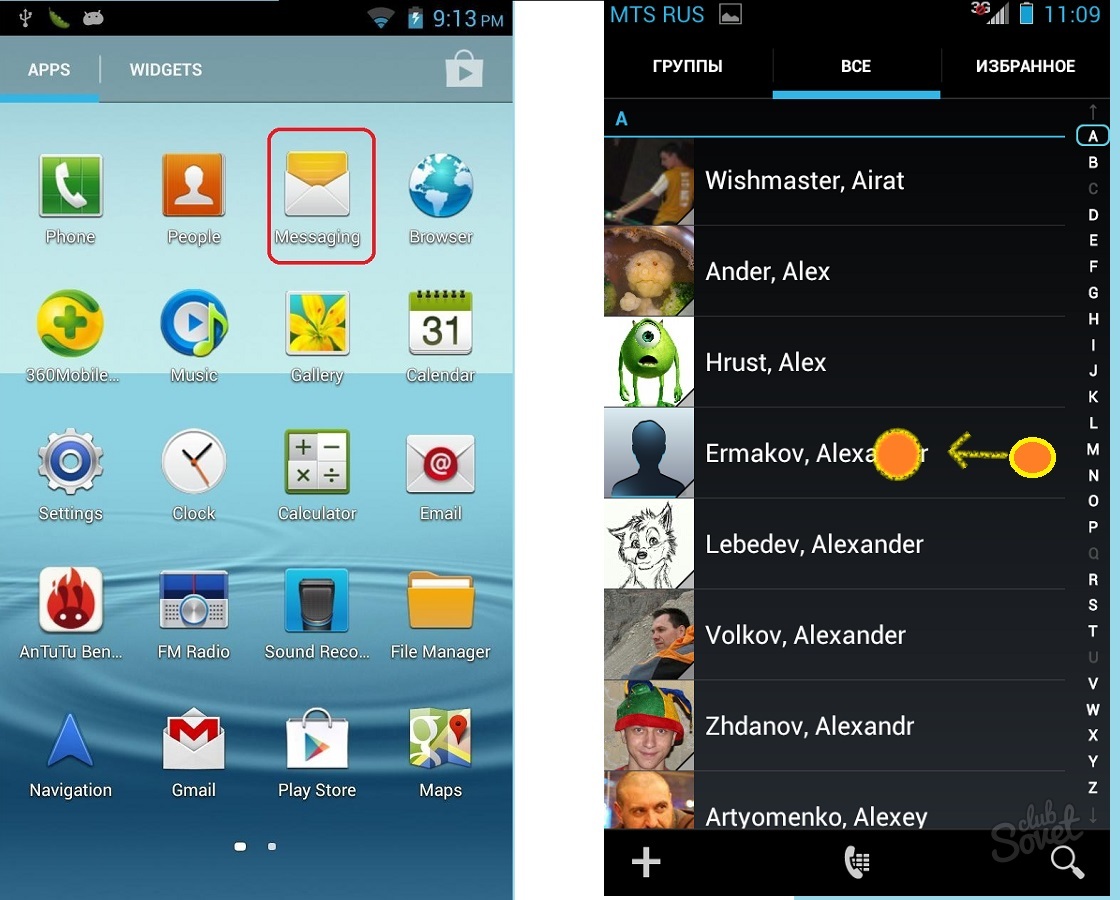
4
В большинстве мобильных телефонов по умолчанию активна функция Т9. Это своего рода подсказки: вы начинаете набирать слово, а система вам уже предлагает готовые варианты слов из своей базы, которые могут вам подойти при таком наборе (например, набираете “па” – предложенные варианты: “Пароль”, “Папа”, “Париж”). Эта база слов расширяется по мере того, как вы ей пользуетесь. И если вы часто употребляете одни и те же слова, такая опция очень даже удобна – приятно, когда вас понимают с полуслова. Но некоторых раздражает, что система подставляет свои варианты вместо желаемых слов, тогда эту опцию можно отключить в настройках телефона. К примеру, в смартфонах Samsung нужно открыть пункт настроек “Язык и ввод”, в блоке “Клавиатуры и методы ввода” кликнуть на пиктограмму “шестеренка” напротив пункта “Клавиатура Samsung” и переключить бегунок напротив “Режим Т9” в положение “0”.

5
Чтобы написать смс с использованием голосового набора, создайте новое смс, активируйте поле “Получатель”, зажмите кнопку “шестеренка” (настройки), значок сменится на “микрофон”. Теперь, когда вы кликните по этой кнопке, система выдаст вам сообщение “Говорите”. Так можно и найти получателя из списка контактов, и продиктовать текст сообщения. Главное, чтобы в настройках стояла галочка напротив пункта “Голосовой ввод”. Не забудьте после проверки текста смс и получателя отправить сообщение, кликнув пиктограмму “конверт со стрелкой вправо”. Говорить громко, чтобы система распознала ваш голос, вовсе не обязательно, поднесите поближе к губам микрофон, расположенный внизу смартфона, и спокойно произнесите задуманный текст.
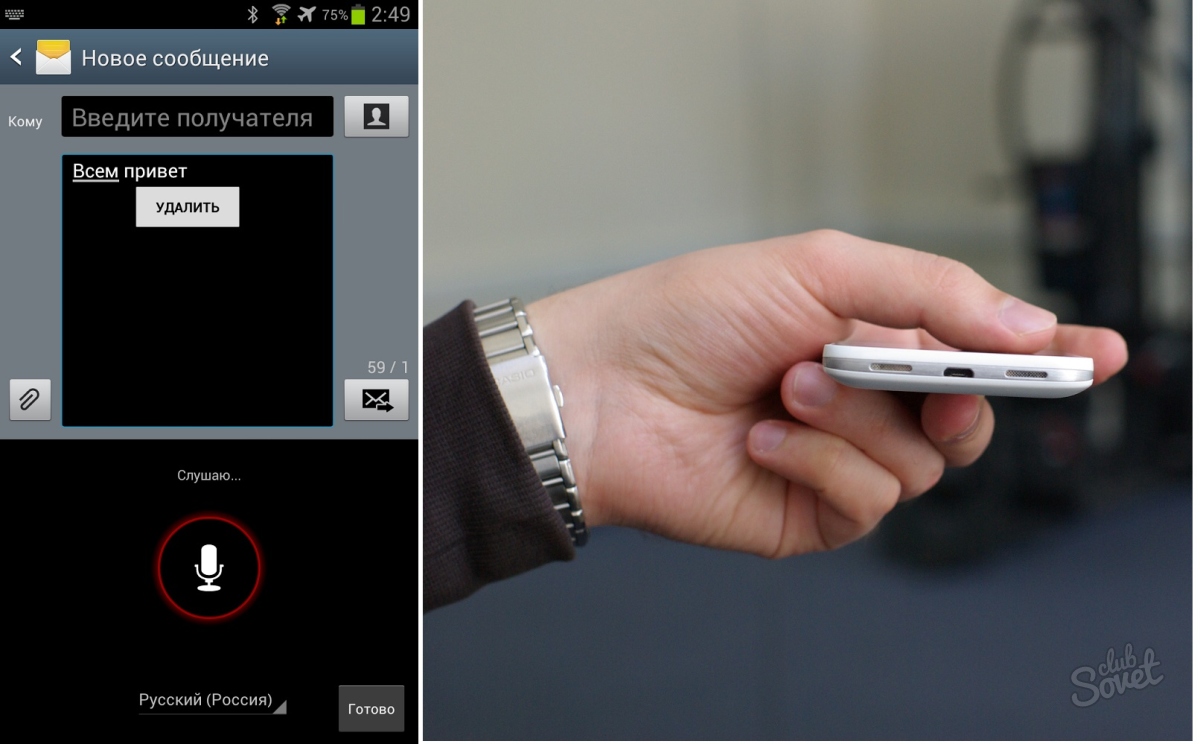
6
Многим известно, что СМС можно отправлять бесплатно с компьютера, спешим обрадовать: теперь это возможно и на смартфонах с Андроид или IOS благодаря приложению “SMS Центр“. Программа позволяет отправить 30 бесплатных смс в месяц, однако увеличить это количество можно, если установить (а иногда и дойти до определенного уровня) предлагаемые игры на свой смартфон. Получателю ваши смс через программу приходят с вашего номера, но деньги за них с вашего счета не списываются.

Пользуйтесь новейшими разработками и экономьте при этом свои деньги!
Загрузить PDF
Загрузить PDF
Текстовые сообщения — это простой и быстрый способ оставаться на связи, доступный любому владельцу сотового телефона. Научиться отправлять текстовые сообщения не сложно — немного практики, чуть-чуть терпения и у вас все получится! Со временем, возможно, вы даже будете ощущать, что текстовые сообщения нравятся вам больше звонков или электронной почты. Читайте эту статью, и вы узнаете много нового и полезного про текстовые сообщения!
-

1
Из главного меню выберите пункт Messages. На устройствах от Apple он похож на облачко реплики, каким его рисуют в комиксах. У других смартфонов эта иконка похожа на конверт.
-

2
Создайте новое сообщение. На устройствах от Apple ищите иконку в виде ручки вверху справа, по нажатию на нее откроется окно создания нового текстового сообщения. На других смартфонах поищите пункт меню “Создать новое сообщение” или что-то в этом роде.
-

3
Задайте адресата сообщению. Это можно сделать как выбрав адресата из списка контактов, так и, если адресата в вашем списке нет, просто введя его номер телефона в соответствующее поле. Адресатов может быть и несколько, учтите.
- Можно начать вводить имя адресата в поле “Кому”, тогда телефон автоматически предложит вам подходящие варианты из списка контактов, и вам останется только выбрать подходящую запись.
- Как вариант, можно зайти в список контактов, найти там нужного человека, открыть его контакт и выбрать там действие “Отправить СМС”.
- Если вы уже обменивались текстовыми сообщениями с кем-то, то можно просто зайти в меню Messages и снова открыть диалог с тем человеком.
-

4
Напишите сообщение. Когда курсор, стоящий в текстовом поле, мигает, это значит одно — пора писать, благо что и клавиатура в этот момент тоже появится! Дальше все интуитивно просто.
- Вариант для iPhone: можно щелкнуть на иконку микрофона, тогда вы пошлете сообщение, записанное со слов. Главное, четче говорить во время записи. Знаки препинания, конечно, смартфон не проставит, но если вам лень печатать, то это вполне себе достойный вариант.
- Следите за исправлениями ошибок. Некоторые смартфоны “следят” за владельцами и, если слово написано с ошибкой, предлагают на замену несколько вариантов. Если вы хотите использовать слово-замену, то нажмите на пробел, и слово добавится автоматически. В противном же случае, нажмите на Х.
-

5
Отправьте сообщение. Закончили писать? Отправляйте. Современные смартфоны отображают сообщения диалога в симпатичных облачках в стиле комиксов. И это удобно, ведь всегда можно прокрутить диалог к началу.
- iPhone и некоторые другие смартфоны могут выявить, что собеседник набирает вам ответ — тогда в облачке реплики будут отображаться соответствующие символы. Если видите такое — дождитесь, пока вам не придет ответ собеседника.
-

6
Отправьте картинку или видео. На устройствах от Apple за это отвечает иконка Camera (слева от текстового поля), на прочих смартфонах — опция “Send Picture” или аналогичная. При этом можно отправить как фото из галереи, так и перейти к съемке новой фотографии. Выбрав фото, нажмите на “Use” и “Send”.
- Опять же, всегда можно выбрать фото непосредственно из галереи — соответствующие опции вам в помощь.
-

7
Индивидуализируйте текстовые сообщения. Текстовые сообщения — это не просто банальная пересылка сообщений, это куда более продуманный и интересный процесс! Ознакомьтесь с его опциями и настройками — ну, хотя бы с настройками уведомлений о получении новых сообщений.
- Перейдите в меню Settings > Texting и включите/выключите уведомления о прочтении. Эта опция может быть полезна, когда вы отправляете что-то действительно важное (инструкции о том, как куда-то проехать и т.д.), в остальных же случаях она может даже раздражать.
Реклама
-

1
Выберите из главного меню иконку Messages, Text или SMS. У разных телефонов — разные иконки, так что поищите. Найдя иконку, выберите ее доступным способом.
-

2
Выберите опцию “Create New Message”. Перед вами откроется пустое текстовое поле.
-

3
Укажите получателя в адресной строке. Можно ввести либо номер, либо ввести имя получателя, а затем выбрать его из списка подходящих записей вашего контакт-листа.
-

4
Начните вводить сообщение. Помните, за каждой кнопкой на корпусе закреплено от 3 до 4 букв. Соответственно, чтобы добраться до, скажем, второй буквы, закрепленной за клавишей, эту самую клавишу надо нажать два раза. Чтобы добраться до третьей буквы, то жать придется уже три раза и так далее.
- Если хотите набрать “Привет”… то лучше проверьте, не поддерживает ли ваш телефон набор по Т9. В любом случае, со временем вы наловчитесь набирать текст достаточно быстро. Если сделаете ошибку — переводите курсор к ней, удаляйте ошибку и пишите правильно!
-

5
Использование Т9. Собственно, о нем мы уже упомянули. Т9 — это специальная программа, “предугадывающая” слово по тому, на какие клавиши-буквы вы нажимаете, составляя его. Работая с Т9, помните, что ввод каждой буквы — это всего одно нажатие соответствующей клавиши. В некоторых телефонах эта опция включена по умолчанию, что может быть непривычно для новичков. Тем не менее, Т9 позволяет набирать текст легко и просто.
- Чтобы набрать слово “Привет”, вам нужно нажать на 5-6-4-2-3-6 (хотя раскладка может и слегка отличаться). По разу. Да, именно по разу на каждую клавишу. Т9 сам догадается, что вы набираете не “мриадр”, а “привет”.
- Поищите опцию, переключающую режим ввода на Т9.
- Всегда проверяйте, что Т9 угадал именно то слово, которое надо. Спать и… кхм… другое схожее слово часто путаются между собой, и это только верхушка айсберга. Проверьте по инструкции к телефону, как можно получить доступ к альтернативным вариантам слов в Т9 и, если что, выбирайте слова оттуда.
-

6
Не забывайте о пробелах после слов. Как правило, пробел закреплен за клавишей 0. После пробела можно начать печатать следующее слово.
- Опять же, нажатие на 0 дает понять Т9, что слово кончилось.
-

7
Не забывайте о знаках препинания. К ним доступ можно получить через единицу. Вы, наверное, уже и сами заметили, что букв за клавишей 1 не закреплено — а все потому, что она отвечает за знаки препинания. За все знаки препинания.
- Чтобы добраться до нужного знака, придется нажать 1 соответствующее количество раз.
-

8
Чтобы отправить текстовое сообщение, нажмите на “Send”.
- Опять же, обязательно проверьте, кому вы отправляете сообщение, чтобы не оконфузиться. Вводите номер адресата либо непосредственно цифрами, либо выбирайте его из списка контактов.
Реклама
-

1
С умом используйте сленг и сокращения. “ЛОЛ” и “АФК” — это, конечно, уже часть русского языка, причем даже кодифицированная, но все же злоупотреблять такими словечками не стоит, если только не хотите выглядеть ребенком, дорвавшимся до телефона. Помните, что большое количество таких аббревиатур и сокращений в тексте может быть непонятно для получателя сообщения. Старайтесь писать грамотно, не забывая про знаки препинания.
-

2
Следите за стилем сообщения. Увы, письменная речь всегда звучит слегка грубее устной — интонаций-то нет. Так что не забывайте про слова типа “спасибо” и “пожалуйста”, так ваши сообщения будут выглядеть дружелюбнее.
- Формулируйте ваши сообщения так, чтобы они как можно меньше походили на приказы или команды.
- У вас плохое настроение? Старайтесь в такие моменты не отправлять текстовые сообщения, чтобы не наломать ненароком дров.
-

3
Давайте понять, что получили текстовое сообщение. Некоторые люди используют текстовые сообщения едва ли не как первоочередное средство связи. Новичкам же бывает трудно решить, когда и как отвечать (да и отвечать ли). Не бойтесь отправлять короткие сообщения типа “Ок” или “Спасибо” — так вы дадите знать, что прочли сообщение. Впрочем, всегда можно еще и позвонить человеку, не забывайте про это.
-

4
Помните, что личное общение важнее телефонного. Вы можете представить себе ситуацию, когда разговор по телефону просто неуместен? Знайте, что в таком случае текстовые сообщение также будут неуместны. Сами понимаете, очень неприятно было бы, скажем, сидеть в ресторане с особой, постоянно отвлекающейся на набор СМС…
- Если вы находитесь в месте, где надо соблюдать тишину (библиотека, театр и т.д.), а отправить текстовое сообщение надо позарез, то переведите телефон в бесшумный режим работы. Мало кому понравится мелодия, которой ваш телефон встречает входящее сообщение, если та раздастся в самый напряженный момент фильма или спектакля.
-

5
Будьте кратки. Текстовые сообщения хорошо годятся для быстрых, коротких разговоров. Так что приберегите-ка драматические паузы и развернутые описания для личной встречи! Соответственно, не обижайтесь на тех, кто отправляет вам сообщения а-ля “интернет-чат” .
- Задавайте конкретные вопросы или говорите конкретные утверждения. переходите сразу к делу… ну или как можно скорее к делу. Если хотите потрепаться о том о сем, то лучше просто позвоните.[1]
Реклама
- Задавайте конкретные вопросы или говорите конкретные утверждения. переходите сразу к делу… ну или как можно скорее к делу. Если хотите потрепаться о том о сем, то лучше просто позвоните.[1]
Советы
- Полезно будет держать телефон в Т9-режиме, с ней набор текста будет быстрее. Модуль Т9 автоматически угадывает, какое слово вы пишите, исходя из последовательности нажатых клавиш. Да, порой надо вручную что-то менять — но не так уж и часто.
- Некоторые телефоны оснащены только лишь цифровой клавиатурой, за которой закреплены буквы. В некоторых телефонах есть отдельная ЙЦУКЕН-клавиатура.
- Учтите, что у большинства телефонов нажатие на кнопку ОК или центральную клавишу джойстика также отправляет сообщение адресату, что может быть куда удобнее, чем рытья по опциям.
- Всегда проверяйте, кому вы отправляете сообщение. Последствия от ошибки с выбором адресата могут быть ужасны.
- Используете Т9? Доверяйте, но проверяйте!
- С некоторых сайтов можно отправить текстовое сообщение бесплатно.
- Отработайте процесс создания текстового сообщения. Если возникнут сложности — читайте инструкцию!
Реклама
Предупреждения
- У разных телефонов разные настройки клавиатуры и т.д. Если вам что-то непонятно, то помните, что инструкция к телефону была в коробке не просто так.
Реклама
Что вам понадобится
- Телефон с функцией отправки текстовых сообщений.
Об этой статье
Эту страницу просматривали 19 856 раз.
Была ли эта статья полезной?
Если помните, на старых мобильных телефонах текстовые сообщения набирались при помощи цифровых кнопок. При этом одна кнопка была ассоциирована сразу с несколькими буквами, а выбор зависел от количества нажатий на кнопку. Однократное нажатие приводило к появлению первой буквы в соответствующем этой кнопке списке, последующие нажатия меняли ее на следующую. Список символов, ассоциированных с цифровой панелью, приведен в таблице.

Напишите программу, отображающую последовательность кнопок, которую необходимо нажать, чтобы на экране телефона появился текст, введенный пользователем. Создайте словарь, сопоставляющий символы с кнопками, которые необходимо нажать, а затем воспользуйтесь им для вывода на экран последовательности кнопок в соответствии с введенным пользователем сообщением по запросу. Например, на ввод строки Hello, World! ваша программа должна откликнуться следующим выводом: 4433555555666110966677755531111. Удостоверьтесь, что ваша программа корректно обрабатывает строчные и прописные буквы. При преобразовании букв в цифры игнорируйте символы, не входящие в указанный перечень, такие как точка с запятой или скобки.
letters = {'1':'.,?!:','2':'abc', '3':'def','4':'ghi', '5':'jkl', '6':'mno', '7':'pqrs','8':'tuv', '9':'wxyz','0':' '}
phrase = (input("Введите фразу: ")).lower()
for s in phrase: # перебор по символам введеной фразы
for key in letters: # перебор элементов словаря
if s in letters[key]: # ищем вхождение символа в элементе
for x in letters[key]: # перебор по найденному набору символов
if x == s:
print(key, end='')
break
else:
print(key, end='')


- Отправляем смску
Отослать смс сообщение
Современные технологии сделали нашу жизнь проще. Появились компьютеры, фотоаппараты и средства мобильной связи, которые позволяют нам легко и непринужденно общаться. Большой популярностью пользуется обмен информации с собеседником не столько через звонки, сколько через sms сообщения. Далее интересный сайт расскажет более подробно об отправке сообщений.
Чтобы написать и отправить смс сообщение вовсе необязательно быть компьютерным гением. Некоторым может показаться, что это очень долго и сложно, на самом же деле это очень удобный способ обмена информацией, особенно, если вы на совещании или просто не можете ответить по какой-то причине на срочный звонок. Смс-общение дает возможность обмениваться информацией в короткие сроки и при минимальных затратах.
Чтобы отправить сообщение, вам необходимо будет зайти в меню телефона, выбрать «сообщения» , затем «написать новое сообщение». После чего откроется окошко, где вы наберете текст, который хотите передать другому человеку по телефону.
Каждая кнопка запрограммирована на введение определенных букв. Какую именно вставить –решать вам. Если это стандартный набор текста, то для выбора буквы необходимо нажимать на клавишу с нужной вам буквой до тех пор, пока на экране телефона не появится тот символ, что вам нужен.
Если же это режим Т9, то телефон автоматически может предположить ,что за слово вы собираетесь ввести, после набора вами пару первых букв слова. Тогда в окошке появится список слов, из которых вы сможете выбрать необходимые.
Если вы хотите ввести какой-то номер и вам надо вставить цифры, то необходимо по-дольше поддержать нажатой клавишу с нужной вам цифрой.
После того, как текст набран, вы переходите к следующему этапу, а именно вводите в поле «кому» номер мобильно телефона человека, которому собираетесь отправить данное сообщение.
После того, как текст набран, адресат выбран, нажимаете на «отправить», обычно эту надпись можно обнаружить в правом углу окошка мобильного телефона. Нажимаете на «отправить» и сообщение отправляется. Через пару минут вы получите отчет о доставке сообщения,а адресат сможет прочесть то, что вы так хотели ему сообщить .
Как отправить СМС-сообщение на мобильный телефон?
Ваш вопрос:
Как отправить СМС-сообщение на мобильный телефон?
Ответ мастера:
Абоненты сотовых операторов могут общаться друг с другом при помощи коротких сообщений. Возможность эта появилась почти 20 лет назад, а точнее – в 1992 году. Тогда инженер Британской компании Vodafon впервые отправил своим коллегам СМС, содержащие рождественские поздравления. Теперь же эта опция стала невероятно популярной.
Для отправки СМС-сообщения вы должны знать десятизначный номер получателя. Откройте меню своего телефона.
Откройте пункт «Сообщения». Открывшийся список состоит из параметров «Входящие», «Новое сообщение», «Исходящие» и так далее. Выберите вкладку «Новое сообщение». В поле под названием «Адресат» или «Кому» введите телефонный номер адресата. Или, если такое возможно, просто добавьте его их контактов, открыв одноимённую вкладку и выбрав нужного пользователя.
Начтите ввод текста сообщения. Делайте это латинскими буквами или кириллицей. Доступна функция «Словарь» — предиктивная система текста, активировав которую вам будет достаточно один раз нажать на клавишу с первой буквой слова, а система сама предложит несколько вариантов слова.
По окончании набора текста нажмите «Отправить» или «ОК». И, если на вашем телефоне активирована функция «Отчет о доставке», то вы узнаете, когда адресат получит ваше сообщение.
Если у вас нет под рукой телефона или баланс равен нулю, то отправить СМС можно посредством сети интернет. Нужно зайти на официальный сайт оператора получателя. К пример, «Мегафон».
На главной странице находится параметр «Отправить SMS-сообщение». Откройте его, чтобы попасть в окно для отправки. Выберите из списка первые четыре цифры. Остальные же введите самостоятельно. Напишите сообщение, не забывая, что оно не должно превышать 150 символов. Потом необходимо ввести защитный код из двух слов, изображённых на картинке. Это элементарная защита от спама. Кликните по кнопке «Отправить», и ваше сообщение сразу же отправится адресату.
В наше время большинство людей пользуются смартфонами для отправки смс-сообщений. Однако, есть люди, предпочитающие классические кнопочные телефоны, такие как Philips. Им может потребоваться отправить смс, и в этой статье мы расскажем, как это сделать.
Первым шагом в отправке смс с кнопочного телефона Philips является открытие приложения «Сообщения» или «СМС». Обычно оно находится в меню или на главном экране телефона. Если вы не можете найти приложение «Сообщения», обратитесь к руководству пользователя вашего конкретного телефона Philips.
После того, как вы открыли приложение «Сообщения», выберите опцию «Создать новое сообщение» или что-то подобное. Затем вам будет предложено ввести получателя сообщения. Обратите внимание, что номер телефона должен быть введен в правильном формате, включая код страны и оператора связи.
После ввода номера получателя вам будет предложено ввести текст сообщения. В настоящее время большинство кнопочных телефонов Philips имеют ограниченное количество символов в одном смс. Если ваше сообщение превышает это ограничение, оно будет автоматически разделено на несколько смс.
Когда вы закончите вводить текст сообщения, проверьте его на ошибки. После этого нажмите кнопку «Отправить». Ваше сообщение будет отправлено получателю, и вы сможете видеть его в отправленных сообщениях.
Теперь вы знаете, как отправить смс с кнопочного телефона Philips. Следуйте этой простой инструкции, и вы сможете без проблем отправлять сообщения своим друзьям и близким.
Содержание
- Инструкция по отправке смс с кнопочного телефона Philips
- Выбор кнопочного телефона Philips
- Установка SIM-карты
- Настройка функции отправки смс
- Создание нового сообщения
- Ввод текста сообщения
- Отправка сообщения
- Проверка отправленных сообщений
Инструкция по отправке смс с кнопочного телефона Philips
Если у вас есть кнопочный телефон Philips и вы хотите отправить смс-сообщение, следуйте этой подробной инструкции.
Шаг 1: Включите телефон, нажав кнопку включения/выключения, обычно расположенную на верхней или боковой стороне устройства.
Шаг 2: Перейдите в меню телефона, нажав кнопку «Меню» или используя соответствующую комбинацию клавиш.
Шаг 3: В меню найдите опцию «Сообщения» или «SMS».
Шаг 4: Выберите опцию «Новое сообщение» или «Создать новое сообщение».
Шаг 5: Введите номер получателя смс-сообщения с помощью цифровой клавиатуры. Убедитесь, что вы правильно ввели номер, чтобы сообщение достигло нужного адресата.
Шаг 6: Введите текст сообщения, используя цифровую клавиатуру или специальные кнопки на телефоне.
Шаг 7: Проверьте правильность введенного текста и номера получателя. Если все верно, нажмите на кнопку «Отправить» или другую подобную кнопку, указанную на экране.
Шаг 8: Дождитесь подтверждения отправки сообщения. Некоторые телефоны могут показывать статус отправки на экране, а другие могут позволить вам отправлять сообщения без подтверждения.
Теперь вы знаете, как отправить смс-сообщение с кнопочного телефона Philips. Удачной отправки!
Выбор кнопочного телефона Philips
Кнопочные телефоны Philips являются надежными и удобными устройствами для тех, кто предпочитает традиционный набор текстовых сообщений и звонков. Они отличаются простотой использования и долгим временем работы от одной зарядки.
Вот несколько факторов, которые следует учесть при выборе кнопочного телефона Philips:
- Дизайн и размеры: Кнопочные телефоны Philips доступны в разных дизайнах и размерах. Выберите телефон, который подходит вам по эстетическим предпочтениям и удобен для вас по размеру.
- Качество связи: Проверьте, что телефон обеспечивает хорошее качество связи. Вы можете прочитать отзывы или попросить рекомендации у знакомых.
- Возможности и функции: Узнайте, какие функции доступны на выбранном телефоне. Некоторые модели могут иметь дополнительные опции, такие как фотокамера, FM-радио или MP3-плеер.
- Батарея: Смотрите на емкость батареи и время работы от одной зарядки. Это важно, если вы планируете использовать телефон долго без возможности зарядки.
Не забудьте также учесть свой бюджет при выборе кнопочного телефона Philips. Вы можете сравнить разные модели и найти телефон, который соответствует вашим потребностям и доступен по цене.
Установка SIM-карты
Перед тем как отправить смс сообщение с кнопочного телефона Philips, необходимо установить SIM-карту. Для этого следуйте указанным ниже инструкциям:
- Убедитесь, что телефон выключен.
- Откройте заднюю крышку телефона, снимите ее.
- Возьмите SIM-карту и ориентируйтесь по заметной вогнутости в узком крае карты.
- Вставьте SIM-карту в специальный слот для SIM-карты, расположенный внутри телефона.
- Убедитесь, что SIM-карта установлена правильно, надежно закреплена.
- Закройте заднюю крышку телефона, убедитесь, что она надежно зафиксирована.
После того как SIM-карта установлена, можно включить телефон и приступать к отправке смс с кнопочного телефона Philips.
Настройка функции отправки смс
Чтобы настроить функцию отправки смс на кнопочном телефоне Philips, следуйте этим простым шагам:
- Включите телефон и перейдите в основное меню.
- Выберите настройки или инструменты в меню.
- Найдите и выберите «Сообщения» или «SMS».
- Выберите «Создать новое сообщение» или «Написать сообщение».
- Введите номер получателя, нажимая цифры на клавиатуре.
- Напишите текст сообщения, используя кнопки с буквами и символами.
- Проверьте текст сообщения на наличие ошибок и исправьте их при необходимости.
- Нажмите на кнопку «Отправить» или аналогичную на клавиатуре или экране.
- Дождитесь подтверждения о доставке сообщения.
Настройка функции отправки смс может немного отличаться в зависимости от модели кнопочного телефона Philips. Если у вас возникли сложности или вопросы, обратитесь к руководству пользователя, прилагаемому к вашему телефону.
Создание нового сообщения
Чтобы создать новое сообщение на кнопочном телефоне Philips, следуйте инструкциям ниже:
- Включите телефон и выберите опцию «Сообщения» или «SMS» в главном меню.
- Выберите опцию «Новое сообщение» или «Создать сообщение».
- Введите номер получателя сообщения с использованием цифровых кнопок.
- Нажмите кнопку «Готово» или «Ок» для перехода к полю ввода текста сообщения.
- Используйте цифровые кнопки для ввода текста сообщения. Некоторые кнопочные телефоны Philips могут иметь специальные кнопки для ввода букв.
- Если нужно, воспользуйтесь функциями форматирования текста, такими как выделение жирным (), курсивом () или маркированным списком (
- /
- ).
- Проверьте текст сообщения и, если все правильно, нажмите кнопку «Отправить» или «Готово».
- Перемещайтесь по клавиатуре с помощью стрелочек навигации.
- Выберите нужную букву или символ, нажав кнопку соответствующую цифре или символу.
- Если нужный символ находится на кнопке с другими символами, нажмите кнопку несколько раз, чтобы выбрать нужный символ.
- Если нужная буква находится на кнопке с другой буквой, нажмите кнопку несколько раз, чтобы выбрать нужную букву.
- Между словами ставьте пробел, нажимая специальную кнопку с символом пробела.
- Проверьте и отредактируйте введенный текст перед отправкой, используя кнопки для удаления символов или перемещения курсора.
- Нажмите кнопку «Меню» на телефоне для открытия меню.
- Используйте навигационные кнопки на телефоне, чтобы найти опцию «Сообщения» в меню и выберите ее.
- Выберите опцию «Написать сообщение» или «Создать новое сообщение».
- Введите номер получателя сообщения, используя цифровые кнопки на телефоне. Если у вас в адресной книге сохранены контакты, вы можете выбрать получателя из списка контактов.
- Нажмите кнопку «Далее» или подобную кнопку для перехода к полю ввода текста сообщения.
- Используйте цифровые кнопки на телефоне для ввода текста сообщения. Для ввода букв нажимайте соответствующие кнопки несколько раз, чтобы выбрать нужную букву. Используйте кнопку «Ок» или подобную кнопку для перехода к следующей букве.
- Проверьте введенный текст сообщения и отредактируйте его при необходимости.
- Нажмите кнопку «Готово» или подобную кнопку для завершения создания сообщения.
- Подтвердите отправку сообщения, нажав кнопку «Да» или подобную кнопку.
- Проверка доставки через уведомление на телефоне. Если ваш телефон поддерживает функцию уведомления о доставке сообщений, вы можете увидеть, когда сообщение было успешно доставлено получателю. В большинстве случаев, это отображается в виде символа галочки или другого подтверждающего знака.
- Подтверждение доставки посредством ответа от получателя. Если получатель вашего сообщения отвечает на него, это может быть подтверждением доставки сообщения.
- Использование сервиса SMS-отправки. Вы можете воспользоваться онлайн-сервисами, которые предлагают отправку и отслеживание SMS-сообщений. Возможно, вам придется зарегистрироваться и указать номер телефона и отправленное сообщение. Сервис будет отслеживать статус доставки и обновлять информацию.
- Связь с оператором сотовой связи. В случае, если вы все равно не уверены в статусе доставки вашего сообщения, вы можете связаться со своим оператором сотовой связи и узнать подробности о доставке сообщения. Они смогут предоставить вам информацию о статусе доставки и, при необходимости, помочь в решении проблемы.
- /
Ваше сообщение будет отправлено получателю.
Обратите внимание, что процедура может немного отличаться в зависимости от модели телефона Philips. В случае возникновения проблем или отсутствия необходимых функций, рекомендуется обратиться к руководству пользователя вашей модели телефона.
Ввод текста сообщения
Чтобы отправить смс с кнопочного телефона Philips, вам необходимо сначала ввести текст сообщения. Для ввода текста используется кнопочная клавиатура на телефоне.
При вводе текста необходимо учитывать, что кнопочная клавиатура на телефоне имеет ограниченное количество кнопок, поэтому некоторые буквы и символы могут располагаться на одной кнопке и выбираются с помощью многократного нажатия.
Вот основные правила ввода текста сообщения на кнопочном телефоне Philips:
После ввода текста сообщения вы можете выполнить дальнейшие действия, такие как добавление номера получателя и отправка сообщения.
Учитывая особенности ввода текста на кнопочных телефонах, стоит быть внимательным и терпеливым при вводе сообщения. Постепенно вы сможете научиться быстро и точно вводить текст на кнопочном телефоне Philips.
Отправка сообщения
Чтобы отправить сообщение с кнопочного телефона Philips, следуйте инструкциям:
После выполнения этих шагов ваше сообщение будет отправлено выбранному получателю. Обратите внимание, что некоторые кнопочные телефоны Philips могут иметь небольшие вариации в интерфейсе и инструкции могут незначительно отличаться. Если возникнут сложности, рекомендуется обратиться к руководству пользователя телефона.
Проверка отправленных сообщений
После отправки сообщения с кнопочного телефона Philips, вам может понадобиться проверить, было ли сообщение успешно доставлено получателю. Вот несколько способов, как вы можете проверить статус отправленных сообщений:
Используйте один или несколько из этих способов, чтобы убедиться, что ваше сообщение было успешно доставлено получателю.
Как отправить смс на сотовый телефон
Смс — это услуга пересылки коротких сообщений, позволяющая посылать и принимать текстовые файлы, используя для этого мобильный телефон. Сейчас смс используют почти 80% абонентов мобильной связи по всему миру. С помощью них люди общаются, делятся какой-то информацией и даже работают. Чтобы отправить смс, нужно выполнить несколько простых действий.

Вам понадобится
- — сотовый телефон или выход в интернет;
- — номер адресата.
Инструкция
Зайдите в меню вашего телефона, это делается с помощью нажатия клавиши под словом «Меню» на дисплее вашего телефона. Обычно оно находится в центре снизу. Далее из списка пунктов выберите параметр «Сообщения». Когда вы зашли в него, выберите «Новое сообщение».
После этих действий у вас на мобильном телефоне откроется окно ввода, туда введите нужный вам текст. Вводить вы можете как нажимая на нужную вам кнопку, так и с помощью Т9 (система интеллектуального ввода). Чтобы ее включить нужно зайти в параметр «Функции», далее «Дополнительно», и найти «Настройки интеллектуального ввода», после чего сохранить изменения.
После того как вы составили текст, который собираетесь отправить, нажимайте на параметр «Передать». Далее телефон предложит вам выбрать адресата, то есть того, кому нужно передать смс-сообщение. Вы можете ввести номер сами или выбрать номер из списка контактов телефона. После этих действий нажмите «Передать».
Бывают ситуации, когда вам срочно нужно отправить сообщение, а баланс телефона равен нулю. Для этого вы должны узнать, какой оператор у человека, которому вы хотите отправить смс. Это можно определить по первым четырем цифрам (обычно они указываются на сайтах операторов связи).
Зайдите в интернет через любую поисковую систему (Яндекс, Google, Mail и т.д.) найдите нужного сотового оператора. Перейдите на сайт, он, скорее всего, будет первым в списке. И на странице оператора найдите закладку «Отправить смс».
Перед вами появится два окна ввода. В первом напишете номер адресата, во второй текст сообщения. Не забудьте подписаться. Далее нажмите кнопку «Отправить». Сообщение передано.
Войти на сайт
или
Забыли пароль?
Еще не зарегистрированы?
This site is protected by reCAPTCHA and the Google Privacy Policy and Terms of Service apply.
